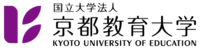よくある質問
アクセラレータからOPACを検索するには?
カテゴリ:
2-1-2. 高度な検索方法
※この機能はInternet Explorer 8 または 9 のみに対応しています。
その他のブラウザではアクセラレータ機能を使用することができません。
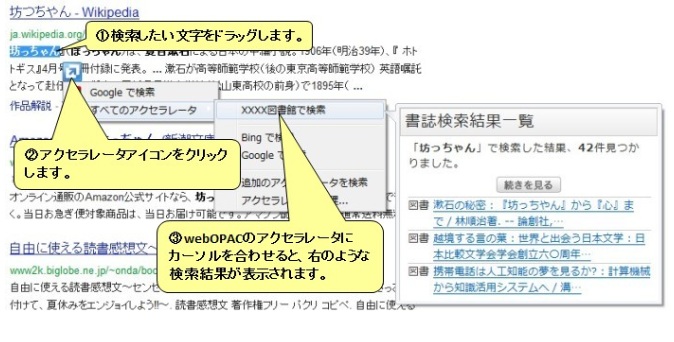
画面ヘッダー部の「目録検索」より「アクセラレータに追加」を選択してください。

[蔵書検索]タブで探している資料が見つからないときは? (その1)
カテゴリ:
2-1-3. その他
- キーワードの漢字や綴りは正しいか、確認してみましょう。
- もしかして、「論文名」や「論文の著者名」で探していませんか?OPACで探せるのは図書や雑誌のみで、雑誌に掲載されている論文の情報で探すことはできません。探している論文が掲載されている雑誌のタイトルで探してみましょう。
- ※ 「論文名」や「論文の著者名」で探したいときは、[論文検索]タブで検索してみてください。電子ジャーナルの本文をパソコンで読むことができる場合もあります。
[蔵書検索]タブで探している資料が見つからないときは? (その2)
カテゴリ:
2-1-3. その他
他機関の図書館での所蔵が確認できれば、直接その図書館へ行って資料を利用したり、資料を取り寄せたりすることができる場合もあります。
OPACからEndNote Webへ文献情報を取り込むときは?
カテゴリ:
2-1-3. その他
OPACからEndNote Webへの文献情報の取り込み(インポート)ができます。
※ EndNote Basic なら、機能制限はありますが無料で使用できます。
- OPACからEndNote Webへ文献情報を直接取り込み(ダイレクト・インポート)する方法
(取り込む前に、プラグインのダウンロードが必要です)- EndNote Webへログインします。
* EndNote のアカウントをお持ちでない方は、「アカウントの登録」からユーザ登録をしてください。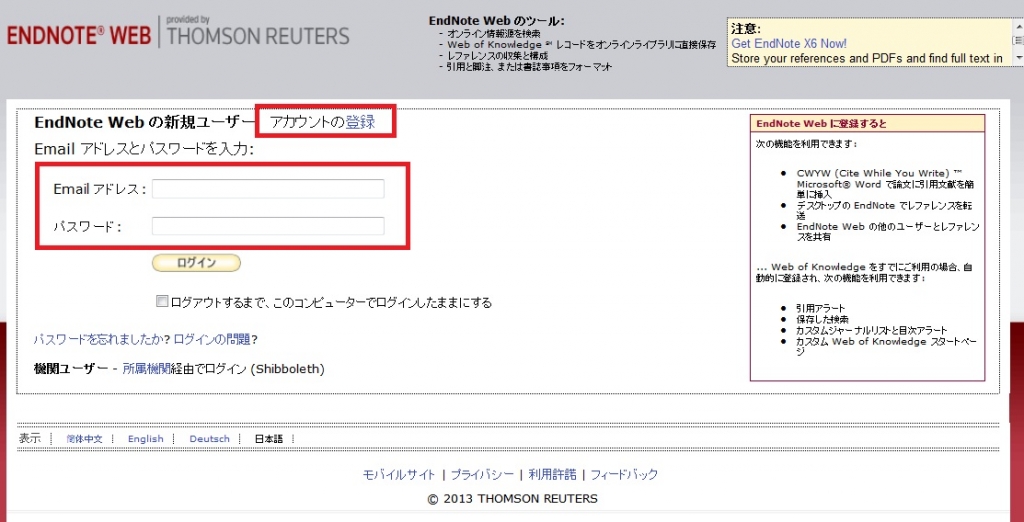
- [オプション] > [プラグインのダウンロード] をクリックします。
- お使いのブラウザがInternet ExploreやSafariの場合、CWYW (Cite While You Write)からお使いのパソコンのOSによって、「Windows版をダンロード」または「Macintosh版をダウンロード」を選択して、プラグインをダウンロードします。
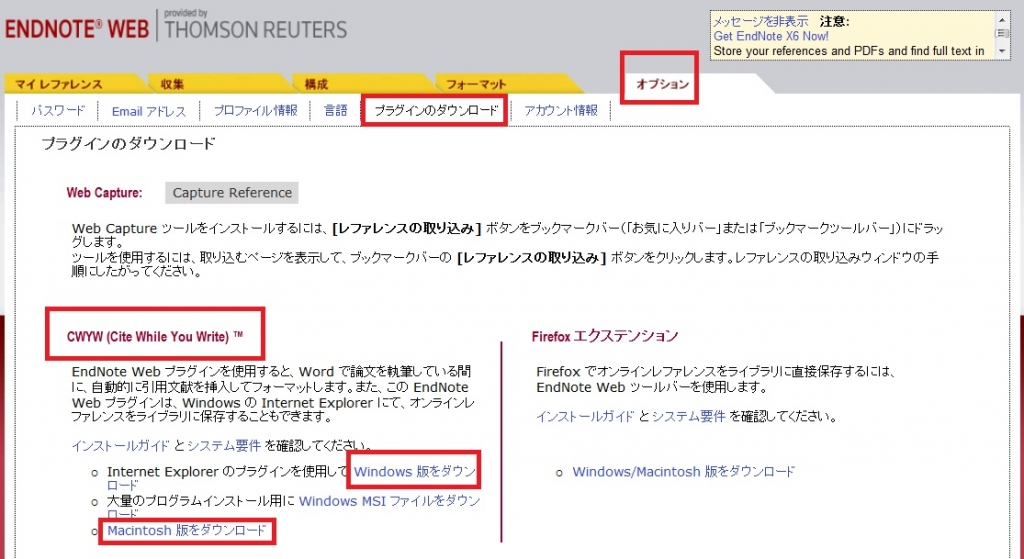
- お使いのブラウザがFirefoxの場合
- Firefox エクステンションの「Windows/Macintosh 版をダウンロード」をクリックして、プラグインをダウンロードします。
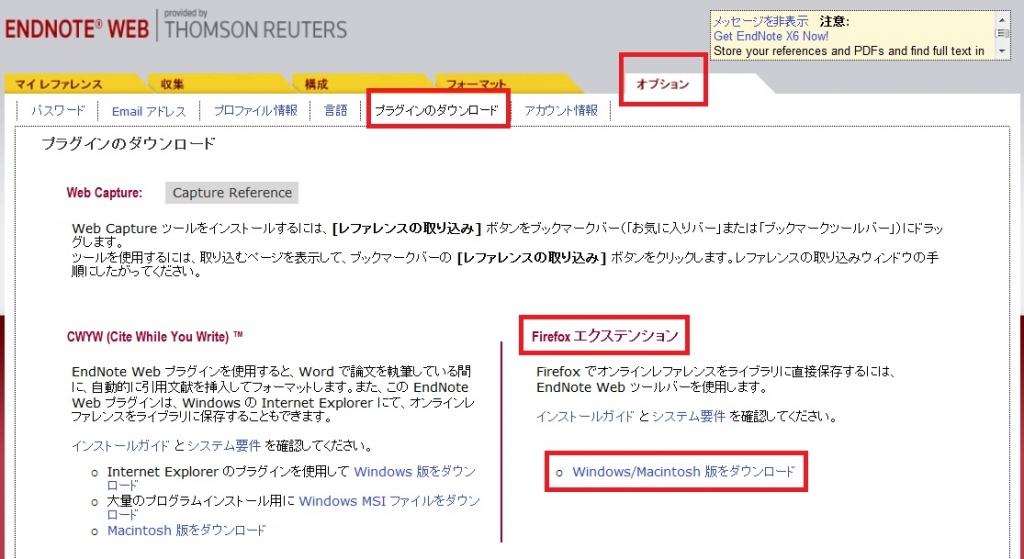
- Firefoxの再起動を求められますので、Firefoxを再起動します。
- Firefoxのメニュー [ツール] → [アドオン] → [拡張機能]で、EndNote Webの「設定」をクリックします。
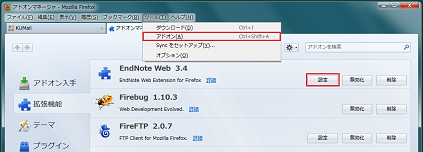
- ポップアップの□にチェックが入っていることを確認してください。
(入っていなければ、チェックを入れてください。)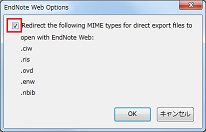
- お使いのブラウザがInternet ExploreやSafariの場合、CWYW (Cite While You Write)からお使いのパソコンのOSによって、「Windows版をダンロード」または「Macintosh版をダウンロード」を選択して、プラグインをダウンロードします。
- EndNote Webへログインします。
- 書誌検索結果一覧や書誌詳細の画面から、「文献管理」をクリックします。
(書誌検索結果一覧では、取り込む書誌を選択する必要があります。) - 「エクスポート先選択」のポップアップが出てきたら、「EndNote Web」を選択します。
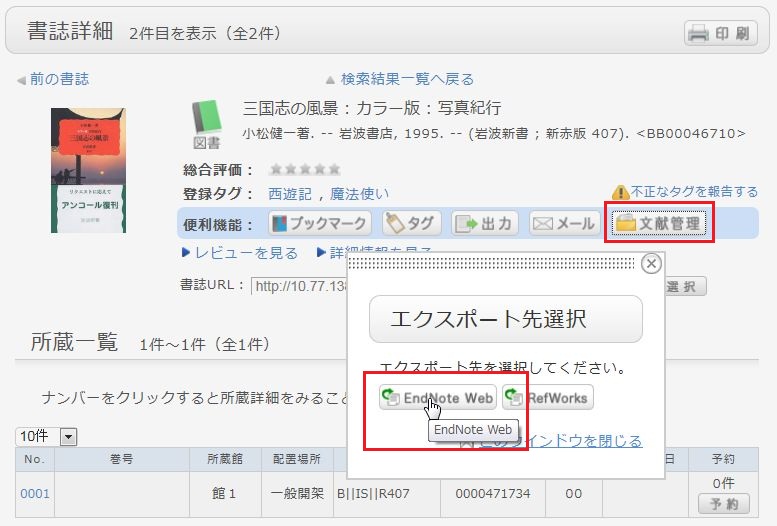
- 選択した書誌がEndNote Webにインポートされます。(EndNote Webにログインしていなければ、ログイン画面が出てきますので、Emailアドレスとパスワードを入力してログインします。)
プラグインをダウンロードしない方法
- 書誌検索結果一覧や書誌詳細の画面から、「出力」をクリックします。
(書誌検索結果一覧では、取り込む書誌を選択する必要があります。) - 「ファイル出力形式選択」のポップアップが出てきたら、「RIS形式」を選択します。
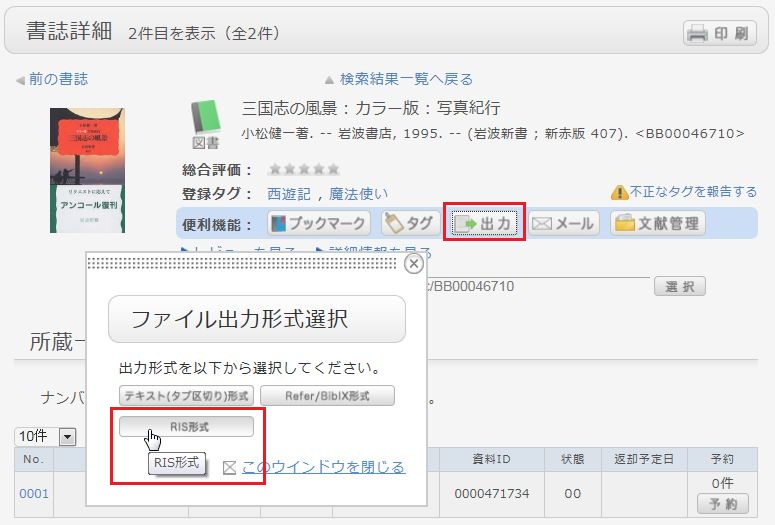
- ファイルのダウンロードされますのでパソコンの適当な場所にファイルを保存します。
- EndNote Webにログインします。
* EndNote のアカウントをお持ちでない方は、「アカウントの登録」からユーザ登録をしてください。 - [収集] → [レファレンスのインポート] をクリックします。
- 「ファイル」の[参照]ボタンをクリックして、先ほど保存したファイルを選択します。
- 「インポートオプション」は「RefMan RIS」を選択します。
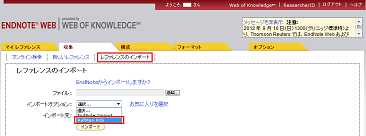
- 「インポート先」で取り込み先のフォルダを指定し、[インポート]ボタンをクリックします。
- 選択した書誌がEndNote Webにインポートされます。
* 「インポートオプション」に「RefMan RIS」が表示されない場合は、「お気に入りを選択」をクリックし、「RefMan RIS」を選択して、[マイリストにコピー] をクリックして、マイリストに追加してください。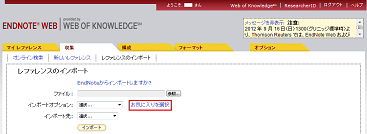
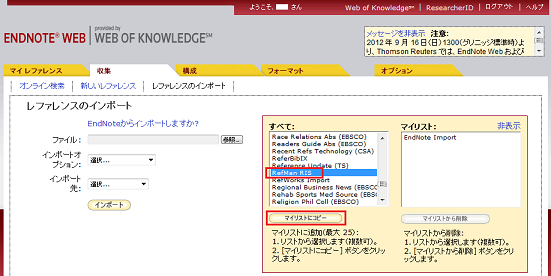 参考 :
参考 :
EndNote Web のヘルプ - レファレンスのインポート
EndNote Web の動作環境 (対応ブラウザ)(ユサコ)
OPACからRefWorksへ文献情報を取り込むときは?
カテゴリ:
2-1-3. その他
※ RefWorksは有料のソフトウェアです。本学では一括契約等もおこなっておりませんので、以下の説明は、ご自身で購入された方のみが対象となります。
- OPACからRefWrksへの文献情報の取り込み(インポート)は以下の画面で可能です。
- OPACからRefWorksへ文献情報を取り込むには、プラグインのダウンロードなしに、直接取り込み(ダイレクト・インポート)が可能です。
- 初回のみ新規ユーザ登録を行なってください。
- 書誌検索結果一覧や書誌詳細の画面から、「文献管理」をクリックします。
(書誌検索結果一覧では、取り込む書誌を選択する必要があります。) - 「エクスポート先選択」のポップアップが出てきたら、「RefWorks」を選択します。
- 選択した書誌がRefWorksにインポートされます。(RefWorksにログインしていなければ、ログイン画面が出てきますので、ログイン名とパスワードを入力してログインします。)
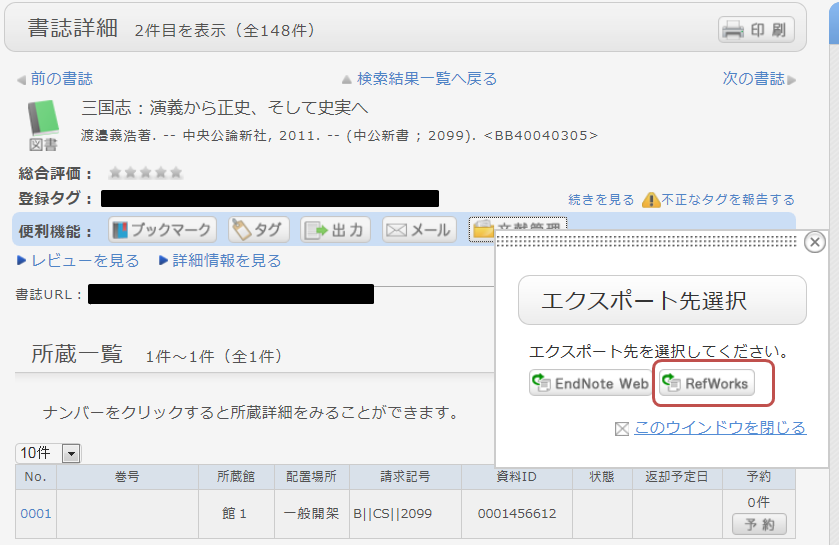
参考:
RefWorks (サンメディア)
OPACで見つけたのですが、本棚の位置がわかりません。
カテゴリ:
2-2. 館内の探し方
まず、配置場所から資料の配架されている棚のおおよその位置を把握する必要があります。
館内図と照らし合わせてどの建物の何階かを確認しましょう。
次に、検索結果の所蔵情報の中に請求記号という項目がありますので、こちらを参考にどの棚に並んでいるかを探していきましょう。
請求記号リンクにカーソルを合わせると、請求記号ラベルのイメージ
が表示されます。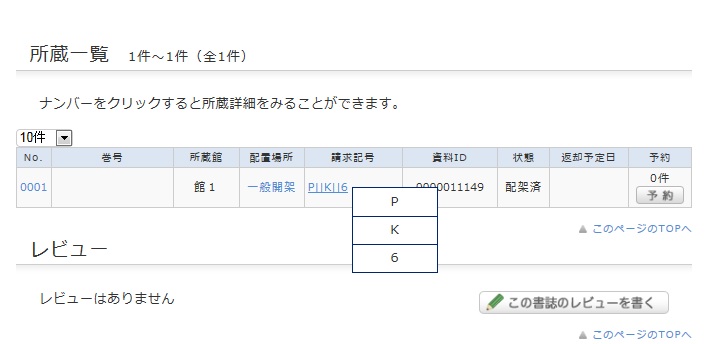
このイメージは本に貼ってあるラベルと対応しています。
図書館の本棚はこの請求記号の順番に並んでいます。
館内の案内とこちらの番号から、本棚をお探し下さい。
貸出中になっていないのに本が見当たらない、所蔵されている号なのに雑誌が見当たらない。
カテゴリ:
2-2. 館内の探し方
- 館内の誰かが利用している。
- 新着図書コーナーにある。
- 棚の隙間に落ちている。
- 返却された直後で事務処理をしている。
- 製本作業中
- 使った人が本来の場所に戻してくれなかった。
雑誌のバックナンバーについて
カテゴリ:
2-2. 館内の探し方
探している雑誌が見当たらない場合は、カウンターまでお尋ねください。
雑誌の種類
カテゴリ:
2-2. 館内の探し方
学術雑誌 : 学会や出版者が発行する研究者が執筆した論文などを掲載した雑誌。
紀要類 : 大学や研究所などの機関が発行している雑誌。
一般雑誌 : 趣味、ニュース、情報誌などを掲載した雑誌。
電子ジャーナル: 電子化(主にpdf)された雑誌。パソコンから閲覧可能。
大学に無い本が近隣の図書館などにあるか知りたいときは?
カテゴリ:
3. 他機関の利用